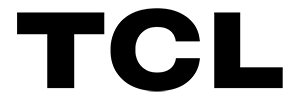Televize
Praktické informace pro nastavení MAGENTA TV, MAGENTA TV SAT a aplikace MAGENTA TV
Návod na zapojení
MAGENTA TV
- Set-top box zapojíte k televizoru do HDMI nebo AV vstupu.
- Síťovým kabelem spojíte set-top box a internetovou přípojku.
- Set-top box zapojíte do elektrické zásuvky.
Set-top boxy k MAGENTA TV

Praktické informace k MAGENTA TV SAT
MAGENTA TV SAT již nenabízíme pro nové zákazníky. Pokud si nechce nechat ujít ty nejlepší televizní zážitky, vyberte si některý z tarifů naší digitální MAGENTA TV.
Pro stávající zákazníky MAGENTA TV SAT se nic nemění a službu si můžete užívat jako doposud.
Užitečné tipy
Zaznamenali jste potíže s přehráváním pořadů na MAGENTA TV SAT? Máme pro vás pár tipů:
Co dělat, když nefunguje obraz a/nebo zvuk:
- Vyzkoušejte přepnutí na jiný kanál. Pokud je na jiné stanici vše v pořádku, může se jednat o výpadek konkrétního vysílatele.
- Zkuste restartovat set-top box odpojením od elektrické energie. Zároveň prosím zkontrolujte, zda jsou všechny konektory řádně zapojeny do příslušných zásuvek.
- Ověřte, zda je parabola (talíř) čistá, není na ní vrstva sněhu, listí či jiných nečistot, které mohou bránit přenosu signálu.
- Špatné povětrnostní podmínky mohou mít vliv na kvalitu signálu.
Máte problémy s nahráváním?
- Ověřte, zda je externí disk správně naformátován, případně jej pět naformátujte (POZOR, při formátování přijdete o všechny data na disku).
- Jestliže se objevuje hlášení o naplnění kapacity externího disku, přestože je na něm pouze několik nahrávek, překontrolujte prosím, zda nemáte nastaveno opakované nahrávání na dlouhou dobu dopředu. Do zaplněné kapacity jsou počítány i plánované nahrávky.
- Může se stát, že některé HDD odmítnou spolupracovat se set-top boxem. Tato situace může nastat i u některých modelů renomovaných výrobců. V takovém případě doporučujeme vyzkoušet jiný typ externího disku.
Set-top boxy k MAGENTA TV SAT

KAON NA1170 - ZÁKLAD
- Můžete připojit min. 2 GB externí disk a využívat funkce zastavit, přetočit (max 60 min. zpátky), nahrát a uložit
- 1 tuner DVB-S/S2 nahrává pořad, který právě sledujete
- Jazyk menu: česky, slovensky, anglicky
- V ceně pronájmu 50 Kč/měs. máte bezplatný servis zařízení a v případě poruchy vám zařízení vyměníme.
Uživatelský návod:

KAON KSTB2096 - ZÁKLAD
- Set-top box má integrovanou smartkartu pro dekódování příjmu programů
- Můžete připojit min. 2 GB externí disk a využívat funkce zastavit, přetočit (max 60 min. zpátky), nahrát a uložit
- 1 tuner DVB-S/S2 nahrává pořad, který právě sledujete
- Jazyk menu: česky, slovensky, anglicky
- V ceně pronájmu 50 Kč/měs. máte bezplatný servis zařízení a v případě poruchy vám zařízení vyměníme.
Uživatelský návod:

KAON KSTB2046 - PREMIUM
- Set-top box již není v nabídce
- Se zabudovaným hard diskem pro nahrávání pořadů
- Můžete pořady zastavit nebo je přetáčet až 60 minut zpětně
- 2x DVB-S/S2 tunery
- Jazyk menu: česky, slovensky, anglicky
- V ceně pronájmu 70 Kč/měs. máte bezplatný servis zařízení a v případě poruchy vám zařízení vyměníme.
Uživatelský návod:

SmartDTV Cardless CAAM - CI1500-STL01
- CA Modul s integrovanou virtuální smartkartou
- Typ zařízení: SmartDTV Cardless CAM - CI1500-SLT01
- Slouží pro sledování živého satelitního vysílání (nenabízí přístup k již odvysílaným televizním pořadům v Archivu)
- Jazyk menu: dle typu televizoru
- V ceně pronájmu 20 Kč/měs. máte bezplatný servis zařízení a v případě poruchy vám zařízení vyměníme.
Uživatelský návod:
- Uživatelská příručka
- LG | SONY | Samsung | Philips
Videonávody instalace pro televizory:
Chytré televizory a Apple TV box
Nainstalujte si aplikaci MAGENTA TV do svého chytrého zařízení.
Kde všude bude aplikace fungovat?
Aplikaci MAGENTA TV budete mít předinstalovatnou v nových televizorech Philips a Samsung.
U ostatních chytrých zařízení si aplikaci MAGENTA TV vyhledejte v obchodě s aplikacemi. Pokud tam naši televizní aplikaci MAGENTA TV najdete, můžete si ji nainstalovat.
Pokud váš chytrý televizor nepodporuje aplikaci MAGENTA TV nebo nemáte chytrý televizor, sledujete naši digitální televizi pomocí set-top boxu.
Podporovaná zařízení
Aplikaci MAGENTA TV můžete nainstalovat na chytré televizory s těmito operačními systémy.

Android TV verze 7.0 a vyšší (Philips, Sony, TCL, Sharp)

OS Tizen 3.0 a vyšší(Samsung)
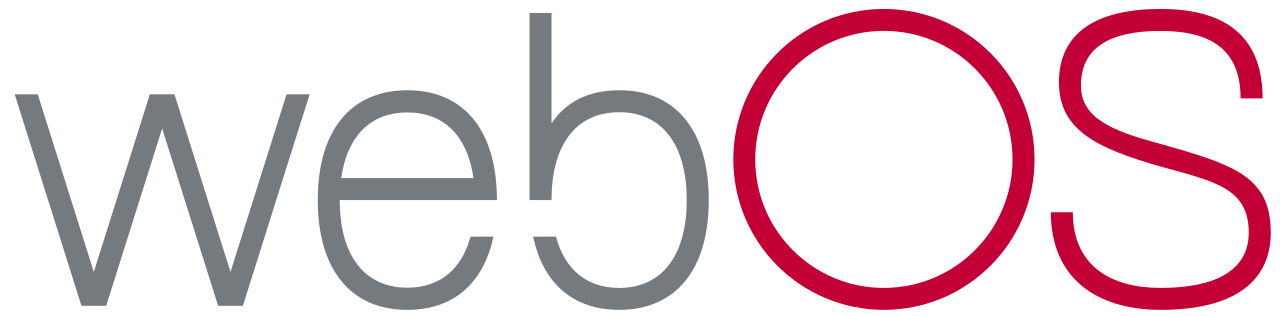
WebOS vyrobenou po roce 2017 s verzí OS 3.5 a vyšší (LG, Sencor)
S našimi návody zvládnete všechno
Jak nainstalovat aplikaci MAGENTA TV
v různých značkách chytrých televizorů
a do Apple TV boxu.
Pokud váš chytrý televizor nepodporuje aplikaci MAGENTA TV nebo nemáte chytrý televizor, sledujete naši digitální televizi pomocí set-top boxu.

Philips
UPOZORNĚNÍ:
Aplikace MAGENTA TV zatím není dostupná pro televizory Philips s operačním systémem Titan.
- Aplikaci MAGENTA TV najdete nainstalovanou v sekci Aplikace.
- Pro sledování naší televize se stačí v aplikaci přihlásit.

Samsung
- Nejdříve je potřeba se zaregistrovat nebo přihlásit do Samsung účtu.
- V modulu aplikace/apps v sekci Přizpůsobení je již předinstalovaná aplikace MAGENTA TV, stačí ji vybráním přidat mezi aplikace na domovské stránce.
- Pomocí tlačítka domečku na ovladači otevřeme lištu „Domovská stránka", kde se nachází aplikace MAGENTA TV. Najeďte na ni a spusťte ji.

LG
- Pomocí tlačítka domečku na dálkovém ovladači otevřete Hlavní lištu, najděte položku Content Store a zvolte ji.
- Vyhledejte aplikaci MAGENTA TV, stáhněte ji a nainstalujte.
- Po instalaci se aplikace nachází na Hlavní liště.

Sencor
- Pomocí tlačítka domečku na dálkovém ovladači otevřete Hlavní lištu, najděte položku Content Store a zvolte ji.
- Vyhledejte aplikaci MAGENTA TV, stáhněte ji a nainstalujte.
- Po instalaci se aplikace nachází na Hlavní liště.

Sharp
- Pomocí tlačítka HOME se proklikejte na domovskou stránku do sekce Aplikace.
- Zde pomocí tlačítka Stáhnout další aplikace budete vyzvání k registraci nebo přihlášení do Google účtu.
- Po přihlášení se budete nacházet v Google Play, kde vyhledejte aplikaci MAGENTA TV. Aplikaci stáhněte a nainstalujte.
- Po nainstalování se aplikace nachází v sekci Aplikace.

Sony
- Pomocí tlačítka DOMEČEK se proklikejte na domovskou stránku do sekce Aplikace.
- Zde pomocí tlačítka Stáhnout další aplikace budete vyzvání k registraci nebo přihlášení do Google účtu.
- Po přihlášení se budete nacházet v Google Play, kde vyhledejte aplikaci MAGENTA TV. Aplikaci stáhněte a nainstalujte.
- Po nainstalování se aplikace nachází v sekci Aplikace.

TCL
- Pomocí tlačítka DOMEČEK se proklikejte na domovskou stránku do sekce Aplikace.
- Zde pomocí tlačítka Stáhnout další aplikace budete vyzvání k registraci nebo přihlášení do Google účtu.
- Po přihlášení se budete nacházet v Google Play, kde vyhledejte aplikaci MAGENTA TV. Aplikaci stáhněte a nainstalujte.
- Po nainstalování se aplikace nachází v sekci Aplikace.

Apple TV box
- Na ploše Apple TV boxu najděte App Store a otevřete ho.
- Vyhledejte aplikaci MAGENTA TV. Může se zobrazit více aplikací se stejným názvem.
- Nainstalujte si tu, kde je v detailu aplikace v poli Vývojář uveden T-Mobile Czech republic.
Aplikace MAGENTA TV
Jedná se o aplikaci pro sledování naší MAGENTA TV v mobilu, tabletu, notebooku i smart TV. Kdykoliv a kdekoliv.
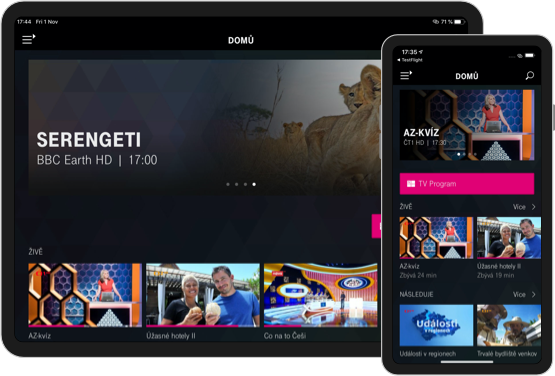
Jak na to v mobilních zařízeních?
Časté dotazy
Podívejte se na nejčastější dotazy zákazníků. Vaši
otázku jsme už možná zodpověděli. Zjistěte odpověď
bez čekání.
Zapomněl jsem heslo k MAGENTA TV, co mám dělat?
Resetovat heslo či PIN můžete přes webovou samoobsluhu nebo aplikaci Můj T-Mobile.
Podporují vámi nabízené set-top boxy k MAGENTA TV aplikaci Netflix?
Po aktualizaci set-top boxu KAON na verzi Android 11 a Skyworth na Android 12 najdete aplikaci Netflix mezi oblíbenými.
Co mám dělat, aby se mi při každém zapnutí TV neodhlašoval TV účet?
Toto by se standardně stávat nemělo a po prvním přihlášení by měla být aplikace trvale přihlášena vaším TV účtem, pokud někdo úmyslně neprovedl odhlášení.
V případě, že se tak děje opakovaně během krátké doby, zkuste aplikaci odinstalovat a znovu nainstalovat. Jestliže potíže přetrvávají, poznamenejte si vaše TV číslo, datum a čas, kdy k tomu došlo a verzi aplikace MAGENTA TV.
S těmito údaji nás kontaktujte.
Na jakých zařízeních můžu používat službu MAGENTA TV?
S jedním televizním účtem služby MAGENTA TV můžete provozovat až 4 mobilní zařízení, jako jsou mobilní telefony, tablety, Smart TV nebo Apple TV box s nainstalovanou aplikací MAGENTA TV. K tomu je možné přidat až 2 set-top boxy, čímž lze celkový počet zařízení navýšit na 6.
Zařízení, prostřednictvím kterých lze využívat službu MAGENTA TV:
- Tablety a mobilní telefony s operačním systémem iOS 11.0 a vyšším nebo Android 7.0 a vyšší.
- Chytré televize s operačním systémem Android TV verze 7.0 a vyšším, OS Tizen 3.0 a vyšší, popřípadě WebOS (LG) vyrobenou po roce 2017 s verzí OS 3.5 a vyšší.
- Pro sledování MAGENTA TV můžete použít i Apple TV box.
- MAGENTA TV můžete rovněž sledovat i ve webovém prohlížeči na nejnovější verzi prohlížečů: Google Chrome (verze 56 a vyšší), Firefox, Opera, Safari nebo Edge. Stačí si pouze otevřít stránku www.magenta-tv.cz
- Musí disponovat operačním systémem Win 7, Win 8.1, Win 10, případně macOS 10.11 (El Capitan) a vyšším.
- Musí být vybavena internetovým připojením.
Proč musí být pro MAGENTA TV internet neomezený, stabilní a s rychlostí min. 5 Mb/s?
Naše MAGENTA TV používá pro přenos TV signálu internet. Jedná se o stálý přenos poměrně velkého objemu dat a proto je potřeba, aby připojení bylo stabilní a neomezené. To zaručí např. náš internet. V případě existence datového limitu by došlo k jeho vyčerpání.
- Uváděná minimální rychlost 5 Mb/s je optimální pro bezproblémové fungování televize, a to i v HD kvalitě.
- Pokud budete televizi sledovat na dvou zařízeních současně, doporučujeme minimální rychlost 10 Mb/s.
- A pokud dostatečné internetové připojení nemáte, doporučujeme naši TV přes satelit.
Nenašli jste odpověď na svůj dotaz? Podívejte se na více častých dotazů.
Níže naleznete odkazy na časté dotazy k našim televizním službám: